- โปรแกรมฟรี EaseUS
- Data Recovery Wizard Free
- Todo Backup Free
- Partition Master Free
updated on Jul 02, 2025 to การกู้คืนข้อมูลจากฮาร์ดไดรฟ์
- ระยะเวลาในการอ่าน: 3-5 นาที
- การนำไปใช้: แก้ไขฮาร์ดไดรฟ์มีเสียงคลิกๆ บน Windows 10/8/7 แก้ไขฮาร์ดไดรฟ์ภายใน/ภายนอกที่มีเสียงคลิกๆ โดยไม่ทำให้ข้อมูลหาย
"ฉันเสียบฮาร์ดไดรฟ์ภายนอก WD เข้ากับแล็ปท็อปแล้วมีเสียงคลิกๆ ดังขึ้นเรื่อยๆ รูปภาพของลูกๆ หลายปีหายไป ฉันจะแก้ไขปัญหานี้และนำข้อมูลกลับมาได้อย่างไร?"
คุณได้ยินเสียง "คลิก คลิก คลิก" ที่ดังเมื่อคุณเปิดเครื่องคอมพิวเตอร์หรือเชื่อมต่อฮาร์ดไดรฟ์ภายนอกเข้ากับ PC ของคุณหรือไม่? ไม่ต้องกังวล หน้านี้ครอบคลุมแนวทางที่เชื่อถือได้ทั้งหมดสำหรับคุณ ดู วิธีแก้ฮาร์ดไดรฟ์มีเสียงคลิกๆ เพื่อให้ใช้งานได้:
| วิธีการที่ได้ผล | การแก้ปัญหาทีละขั้นตอน |
|---|---|
| แก้ไข 1 & แก้ไข 2. กู้คืนข้อมูลจากดิสก์ที่มีเสียงคลิกๆ | เรียกใช้ซอฟต์แวร์กู้คืน EaseUS > สแกนและกู้คืนข้อมูลจากดิสก์ที่มีเสียงคลิกๆ...แสดงทุกขั้นตอน |
| แก้ไข 3. เปลี่ยนการเชื่อมต่อดิสก์ที่มีเสียงคลิกๆ | เชื่อมต่อดิสก์ที่มีเสียงคลิกๆ อีกครั้ง > เปลี่ยนสายเชื่อมต่อ > เปลี่ยนคอมพิวเตอร์...แสดงทุกขั้นตอน |
| แก้ไข 4. เพิ่มความเย็นให้กับฮาร์ดไดรฟ์ | ปัดฝุ่น > พัดลม >หยุดใช้งาน...แสดงทุกขั้นตอน |
| แก้ไข 5. ส่งฮาร์ดไดรฟ์เข้ารับการซ่อม | ติดต่อผู้ผลิตฮาร์ดไดรฟ์หรือศูนย์ซ่อมในพื้นที่เพื่อส่งซ่อม...แสดงทุกขั้นตอน |
ภาพรวมของฮาร์ดไดรฟ์ภายใน/ภายนอกที่มีเสียงคลิกๆ
เป็นเรื่องปกติหรือไม่ที่ฮาร์ดไดรฟ์ภายใน/ฮาร์ดไดรฟ์ภายนอกมีเสียงคลิกๆ ตลอดเวลา? มันก็แล้วแต่ มาตรวจสอบว่าฮาร์ดไดรฟ์ของคุณมีเสียงคลิกๆ หมายความว่าอย่างไร และสาเหตุของปัญหาบนดิสก์ของคุณคืออะไร

อาการของของฮาร์ดไดรฟ์ที่มีเสียงคลิกๆ:
- ดิสก์ปกติ หากมีเสียงคลิกเบาๆ ในขณะมีไฟแสดง
- ฮาร์ดไดรฟ์มีปัญหาการเชื่อมต่อ ที่มีเสียงคลิกๆ เบาๆ
- ดิสก์มีปัญหา "คลิกๆ ไม่หยุด" คลิกเร็วและส่งเสียงดัง "คลิกๆ"
สาเหตุ (ภายนอก) การคลิกของฮาร์ดไดรฟ์:
- ปัญหาเกี่ยวกับแหล่งจ่ายไฟ: แหล่งจ่ายไฟไม่เพียงพอ ความผิดปกติในการหมุนของฮาร์ดไดรฟ์
- การเชื่อมต่อที่มีปัญหา: สายเชื่อมต่อที่เข้ากันไม่ได้หรือมีปัญหา
- ความเสียหายทางกายภาพ: ไฟช็อต น้ำเข้า อุณหภูมิสูง ฯลฯ
- ปัญหาฮาร์ดแวร์: หัวดิสก์สึก/ใส่ผิดที่, พื้นที่ใช้งานเสียหาย, PCB เสียหาย ฯลฯ
5 วิธีการแก้ไขฮาร์ดไดรฟ์ (ภายนอก) ที่มีเสียงคลิกๆ
โดยปกติแล้ว การที่ฮาร์ดไดรฟ์มีเสียงคลิกๆ ถือเป็นสัญญาณของปัญหาฮาร์ดไดรฟ์ ดังนั้น จะแก้ไขฮาร์ดไดรฟ์ที่มีเสียงคลิกๆ (ภายนอก) ได้อย่างไร? หากคุณกำลังประสบปัญหา ให้ตรวจสอบสถานะของฮาร์ดไดรฟ์ของคุณตามนี้ก่อน:
- ฮาร์ดไดรฟ์มีเสียงคลิกๆ แต่ยังใช้งานได้ (เข้าถึงได้)
- ฮาร์ดไดรฟ์มีเสียงคลิกๆ แต่ระบบไม่พบ
หากยังเข้าถึงฮาร์ดไดรฟ์ที่มีเสียงคลิกๆ ได้ ให้ทำตามวิธีที่ 1 และวิธีที่ 2 แล้วดึงข้อมูลออกจากไดรฟ์ทันที แต่ถ้า ระบบไม่พบฮาร์ดไดรฟ์ หรือไม่รู้จัก ให้ข้ามไปที่ วิธีที่ 3 เพื่อเริ่มแก้ปัญหา
แก้ไข 1. กู้คืนข้อมูลจากฮาร์ดไดรฟ์ที่มีเสียงคลิกๆ และยังใช้งานได้
หากไดรฟ์ที่มีเสียงคลิกๆ ยังตรวจพบ แต่ไม่แสดงไฟล์ขึ้นมา คุณต้องการใช้ ซอฟต์แวร์กู้คืนฮาร์ดไดรฟ์ ที่น่าเชื่อถือ เพื่อกู้คืนข้อมูลดิสก์ขึ้นมาก่อน ที่นี่ EaseUS Data Recovery Wizard สามารถช่วยได้
กู้คืนข้อมูลจากฮาร์ดไดรฟ์ด้วย EaseUS
ด้วยซอฟต์แวร์ EaseUS คุณยังสามารถใช้ซอฟต์แวร์นี้ในการ กู้คืนข้อมูลจากฮาร์ดไดรฟ์ที่ล้มเหลว และนี่คือขั้นตอนในการกู้คืนข้อมูลจากฮาร์ดไดรฟ์ที่มีเสียงคลิกๆ:
下载按钮1
ขั้นตอนที่ 1. ขั้นตอนที่ 1 เรียกใช้ EaseUS Data Recovery Wizard และเลือกฮาร์ดดิสก์ไดรฟ์หรือฮาร์ดไดรฟ์ภายนอกที่มีไฟล์สูญหายหรือถูกลบ คลิก "Scan" เพื่อเริ่มสแกนข้อมูลและไฟล์ที่สูญหาย

ขั้นตอนที่ 2. สแกนเพื่อค้นหาข้อมูลฮาร์ดไดรฟ์ที่สูญหายทั้งหมด EaseUS จะสแกนไดรฟ์ที่เลือกและค้นหาไฟล์ที่สูญหายทั้งหมด รวมถึงข้อมูลที่มีและข้อมูลที่ซ่อนอยู่ทั้งหมด

ขั้นตอนที่ 3. ดูตัวอย่างและกู้คืนข้อมูลและไฟล์ในฮาร์ดไดรฟ์ที่สูญหาย หลังจากดูตัวอย่างแล้ว โปรดเลือกไฟล์ที่ต้องการซึ่งสูญหายในไดรฟ์ และคลิก"Recover"(กู้คืน) เพื่อบันทึกไว้ในตำแหน่งที่ปลอดภัยบนพีซีของคุณ หรืออุปกรณ์จัดเก็บข้อมูลภายนอกอื่น

แก้ไข 2. เปลี่ยนเป็น Data Recovery Service เพื่อคืนค่าดิสก์ที่มีเสียงคลิกๆ
หากซอฟต์แวร์กู้คืนข้อมูล EaseUS ไม่สามารถกู้คืนข้อมูลจากฮาร์ดไดรฟ์ที่มีเสียงคลิกๆ ที่ยังตรวจพบได้ บริการกู้คืนข้อมูลโดยช่างผู้ชำนาญคือสิ่งที่คุณต้องการ
- 1. ยกเลิกการฟอร์แมตไดรฟ์
- 2. ซ่อมแซม RAID, ดิสก์ RAW หรือระบบปฏิบัติการ
- 3. กู้คืนพาร์ติชั่นที่สูญหาย (พาร์ติชั่นที่ไม่สามารถกู้คืนได้ด้วยซอฟต์แวร์)
เคล็ดลับเพิ่มเติม: เปรียบเทียบการใช้ซอฟต์แวร์กู้คืนข้อมูล กับ บริการกู้คืนข้อมูลโดยช่างผู้ชำนาญ
หากคุณไม่ทราบว่าจะเลือกวิธีใดในการกู้คืนข้อมูลฮาร์ดไดรฟ์ที่มีเสียงคลิกๆ ให้ดูวิดีโอนี้เพื่อเปรียบเทียบในความแตกต่าง
หลังจากกู้คืนข้อมูลจากฮาร์ดไดรฟ์ที่มีเสียงคลิกๆ ได้แล้ว คุณสามารถปฏิบัติตามวิธีด้านล่างทีละรายการเพื่อซ่อมและทำให้ฮาร์ดไดรฟ์สามารถใช้งานได้
แก้ไข 3. เปลี่ยนการเชื่อมต่อฮาร์ดไดรฟ์เพื่อแก้ปัญหาเสียงคลิกๆ
ส่วนใหญ่ แหล่งจ่ายไฟไม่เพียงพออาจทำให้เกิดเสียงคลิกๆ จากฮาร์ดไดรฟ์ การเปลี่ยนพอร์ต USB จะมีประโยชน์ในบางกรณี นอกจากนี้ สายเคเบิลเชื่อมต่อที่ชำรุดหรือใช้งานร่วมกันไม่ได้อาจทำให้เกิดปัญหาดิสก์มีเสียงคลิกๆ ได้
ต่อไปนี้ เป็นขั้นตอนในการแก้ไขปัญหาฮาร์ดไดรฟ์ที่มีเสียงคลิกๆ:
ขั้นตอนที่ 1. ตรวจสอบว่าสายเชื่อมต่อมีสภาพเสียหายหรือไม่
ถ้าใช่ ให้ซื้อสายเคเบิลใหม่และเชื่อมต่อฮาร์ดไดรฟ์ที่มีเสียงคลิกๆ (ภายนอก) กับคอมพิวเตอร์ของคุณอีกครั้ง
ขั้นตอนที่ 2. ตรวจสอบว่าสายไฟหลวมหรือไม่
ถ้าใช่ ให้ถอดปลั๊กและเสียบสายไฟใหม่ เชื่อมต่อกับคอมพิวเตอร์และไดรฟ์ให้แน่นหนา

ขั้นตอนที่ 3. ตรวจสอบว่าคุณใช้ไดรฟ์ที่เข้ากันได้หรือไม่
หากคุณเชื่อมต่อไดรฟ์ภายนอก USB.30 ผ่านสาย USB 2.0 ระบบอาจไม่รู้จักไดรฟ์และอาจทำให้มีเสียงคลิกๆ ได้
ขั้นตอนที่ 4. เชื่อมต่อฮาร์ดไดรฟ์ที่มีเสียงคลิกๆ (ภายนอก) เข้ากับคอมพิวเตอร์เครื่องอื่น
ให้ลองนำ ไดรฟ์ที่มีเสียงคลิกๆ บนคอมพิวเตอร์ของคุณ ไปเชื่อมต่อกับคอมพิวเตอร์เครื่องอื่น
ขั้นตอนที่ 5. นำฮาร์ดไดรฟ์ออกจากกล่องดิสก์ และเชื่อมต่อเข้ากับ PC เป็นดิสก์ภายนอก
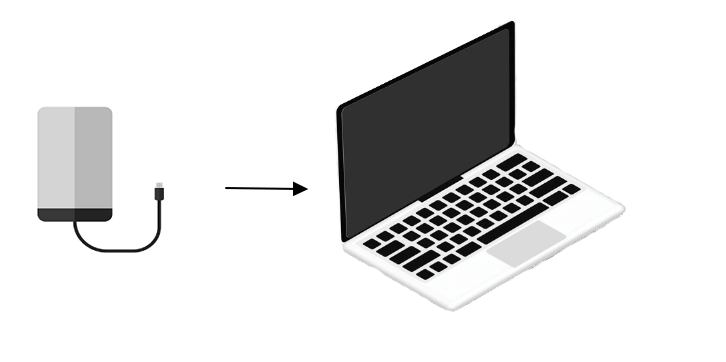
วิธีการเหล่านี้ สามารถแยกปัญหาการเชื่อมต่อทั้งหมดที่อาจเกิดขึ้นออกไปได้ หากเสียงคลิกๆ ยังคงอยู่ ให้ลองแก้ไขด้วยวิธีอื่นๆ ตามรายละเอียดด้านล่า หากคุณไม่สามารถเข้าถึงข้อมูลที่บันทึกไว้ได้ ให้ย้อนกลับไปใช้วิธีที่ 1 เพื่อช่วยก่อน
แก้ไข 4. ทำให้ฮาร์ดไดรฟ์เย็นลง
เมื่อฮาร์ดไดรฟ์มีความร้อนสูงเกินไป คุณอาจได้ยินเสียงคลิกๆ ออกจากคอมพิวเตอร์ การเพิ่มความเย็นให้กับฮาร์ดไดรฟ์สามารถทำให้อุปกรณ์ของคุณเย็นลงได้ ในทางกลับกัน การถอดชิ้นส่วนประกอบภายในเพื่อทำให้ส่วนที่ติดอยู่หรือติดอยู่คลายตัวได้
หากต้องการหยุดฮาร์ดไดรฟ์ ให้ทำตามขั้นตอนต่อไปนี้:
ขั้นตอนที่ 1. เปิดเคสคอมพิวเตอร์หรือแล็ปท็อป ขจัดฝุ่นบนพัดลมให้หมด

ขั้นตอนที่ 2. ใช้พัดลมช่วยให้กับคอมพิวเตอร์ของคุณและไดรฟ์เย็นลง
ขั้นตอนที่ 3. หยุดใช้คอมพิวเตอร์และรอให้ไดรฟ์เย็นลง
เมื่อฮาร์ดไดรฟ์ทำงานอีกครั้ง ให้สำรองข้อมูลของคุณหรือ กู้คืนข้อมูลจากฮาร์ดไดรฟ์ ในทันที
ขั้นตอนที่ 4. หากฮาร์ดไดรฟ์เก่าเกินไป ให้ซื้อไดรฟ์ใหม่มาติดตั้งแทนไดรฟ์เดิม

แก้ไข 5. ส่งฮาร์ดไดรฟ์ที่มีเสียงคลิกๆ เข้ารับบริการซ่อม
หากเสียงคลิกๆ ยังคงอยู่ เกรงว่าจะมีปัญหาด้านฮาร์ดแวร์ที่สำคัญ เช่น อ่านหัวเสีย ส่วนประกอบในฮาร์ดไดรฟ์ที่เสียหาย
ในกรณีนี้ คุณอาจต้องการความช่วยเหลือจากผู้เชี่ยวชาญด้านการซ่อมฮาร์ดไดรฟ์เพื่อแก้ไขฮาร์ดไดรฟ์ที่มีเสียงคลิกๆ และกู้คืนข้อมูลจากฮาร์ดไดรฟ์นั้นขึ้นมา
ในทางนี้ คุณมี 3 ตัวเลือกสำหรับการซ่อมฮาร์ดไดรฟ์ที่มีเสียงคลิกๆ:
1. ส่งฮาร์ดไดรฟ์ที่ชำรุดเพื่อเปลี่ยนใหม่ ถ้ายังคงอยู่ในขอบเขตการรับประกัน
หากฮาร์ดไดรฟ์ที่มีเสียงคลิกๆ ไม่สามารถซ่อมได้ การเปลี่ยนไปใช้ฮาร์ดไดรฟ์ใหม่เป็นทางเลือกเดียวสำหรับคุณ
2. ติดต่อทีมสนับสนุน ของผู้ผลิตฮาร์ดไดรฟ์ของคุณเพื่อขอความช่วยเหลือ
3. นำฮาร์ดไดรฟ์ที่มีเสียงคลิกๆ ไปที่ ศูนย์ซ่อมฮาร์ดดิสก์ในพื้นที่.
ผู้เชี่ยวชาญสามารถเปลี่ยนแผงควบคุมได้หากมีไฟฟ้าขัดข้องหรือเปลี่ยนหัวดิสก์ที่เสียหายได้
การแก้ไขฮาร์ดไดรฟ์ที่มีเสียงคลิกๆ เป็นไปได้ ทำให้ไดรฟ์ของคุณใช้งานได้ในตอนนี้
ในหน้านี้ เราอธิบายว่าทำไมฮาร์ดไดรฟ์ของคุณถึงมีเสียงคลิกๆ แนะนำให้คุณกู้คืนข้อมูล และแก้ไขฮาร์ดไดรฟ์ที่มีเสียงคลิกๆ ด้วยแนวทางการแก้ไขที่เชื่อถือได้ 5 วิธี
- หากคุณมีปัญหาฮาร์ดไดรฟ์ภายใน/ฮาร์ดดิสก์ภายนอกมีเสียงคลิกๆ แต่ดิสก์ยังคงเปิดได้ ให้ใช้ ซอฟต์แวร์สำรองข้อมูลฟรี และทำการสำรองไฟล์ทั้งหมดไปยังอุปกรณ์ที่ปลอดภัยอื่นก่อน
- หากไม่สามารถเข้าถึงดิสก์ที่มีเสียงคลิกๆ ได้ ให้กู้คืนข้อมูลจากไดรฟ์ของคุณด้วยซอฟต์แวร์กู้คืนข้อมูล EaseUS ที่เชื่อถือได้ก่อน
下载按钮1
- ต่อมา คุณสามารถลองเปลี่ยนสายเชื่อมต่อ , ทำให้ไดรฟ์เย็นลง หรือส่งไปซ่อมตามสาเหตุของการส่งเสียงคลิกๆ ของดิสก์
คำถามที่พบบ่อย: ฮาร์ดไดรฟ์มีเสียงคลิกๆ
หากคุณยังคงมีคำถามเกี่ยวกับปัญหานี้ โปรดดูคำถามและคำตอบด้านล่างนี้
1. อะไรคือสัญญาณของฮาร์ดไดรฟ์ที่กำลังจะเสีย?
ต่อไปนี้คือสัญญาณบางอย่างของฮาร์ดไดรฟ์ที่กำลังจะเสีย:
- เสียงแปลกๆ เช่น เสียงคลิกๆ
- ทำงานช้า หรือ เกิดข้อผิดพลาดจากดิสก์
- ขึ้นข้อความแสดงข้อผิดพลาดบ่อยครั้ง
- ตรวจไม่พบอุปกรณ์ ไม่รู้จัก
- ไม่สามารถโหลดข้อมูลหรือระบบได้
- ไดรฟ์กระพริบแต่ไม่ทำงาน .
2. ทำไม PC ของฉันถึงส่งเสียงคลิกๆ?
- เสียงคลิกๆ ที่เบา: คอมพิวเตอร์กำลังอ่านและเขียนข้อมูลไปยังฮาร์ดไดรฟ์
- เสียงคลิกๆ ที่ดัง: ฮาร์ดไดรฟ์มีเสียงคลิกๆ เนื่องจากหัวอ่านทำงานผิดปกติ
- คอมพิวเตอร์และฮาร์ดไดรฟ์ร้อนเกินไป
3. จะทำอย่างไรกับฮาร์ดไดรฟ์ที่มีปัญหาหรือกำลังจะเสีย?
หากฮาร์ดไดรฟ์ของคุณมีปัญหาในระหว่างการใช้งาน หรือกำลังจเสีย มีเสียงคลิกๆ มีวิธีแก้ปัญหาให้คุณลอง:
- กู้คืนข้อมูลจากฮาร์ดไดรฟ์ที่มีปัญหา หากสามารถบู๊ตได้
- สำรองข้อมูลจากฮาร์ดไดรฟ์ที่มีปัญหา หากไม่สามารถบู๊ตได้
- ตรวจสอบฮาร์ดไดรฟ์ที่มีอาการ โดยเปลี่ยนสายไฟ อัพเดตไดรเวอร์ดิสก์ ฯลฯ
- ส่งไดรฟ์เพื่อเข้ารับการซ่อมหากอยู่ภายใต้การรับประกัน
บทความที่เกี่ยวข้อง
-
Disk Doctor/ดิสก์หมอฟรี-กู้ข้อมูลบน Windows/Mac
![author icon]() Suchat/2025-07-02
Suchat/2025-07-02 -
วิธีแก้ 'Please Insert a Disk into Removable Disk' โดยไม่ทำให้ข้อมูลหาย
/2025-07-02
-
วิธีการกู้คืนข้อมูลที่บันทักไว้ใน Sky Q และ Sky Plus Box
![author icon]() Suchat/2025-07-02
Suchat/2025-07-02 -
สาธิต: กู้คืนข้อมูลด้วยซอฟต์แวร์กู้คืน RAID
![author icon]() Suchat/2025-07-02
Suchat/2025-07-02
EaseUS Data Recovery Wizard
กู้คืนข้อมูลที่ถูกลบได้อย่างมีประสิทธิภาพ รวมกู้คืนข้อมูลจากฮาร์ดไดรฟ์ (hard drives) ที่เสียหายหรือถูกฟอร์แมต (format)
ดาวน์โหลดสำหรับ PCดาวน์โหลดสำหรับ Mac